Они менее склонны сообщать о случаях домогательств в Интернете, пока не станет слишком поздно, учитывая количество сайтов социальных сетей и онлайн-платформ, как с нежелательными материалами, так и без них, которые доступны в Интернете. Из-за этого опекуны должны следить за тем, как их дети используют свои мобильные телефоны. На этом этапе можно использовать некоторые из новейших и лучших бесплатных приложений для родительского контроля.
Обеспечить их безопасность в автономном режиме так же важно, как и в сети. В этой части мы углубимся в то, как удалить FamiSafe на Mac. В этой статье мы обсудим конкретные методы удаления FamiSafe на разных устройствах и способы полной удалить ненужные приложения на Mac с помощью деинсталлятора.
Содержание: Часть 1. Могут ли дети удалить FamiSafe без разрешения родителей?Часть 2. Как удалить FamiSafe с детских устройств?Часть 3. Удаление FamiSafe чистым и простым способомЧасть 4. Вывод
Часть 1. Могут ли дети удалить FamiSafe без разрешения родителей?
Дети, рожденные в эпоху цифровых технологий, получают невероятное количество свежих знаний и возможностей. Тем не менее, это также подвергает детей риску хищников, которые прячутся за дисплеями своих гаджетов, оскорблениями в Интернете, покупками в даркнете и киберзапугиванием. Обеспечить их безопасность в автономном режиме так же важно, как и в сети.
Родители решили удалить FamiSafe по многим причинам. Возможно, FamiSafe не эффективен в мониторинге, такие как сбой сети, который приводит к приостановке наблюдения без ведома родителей, или есть другие программы родительского контроля что может его заменить.
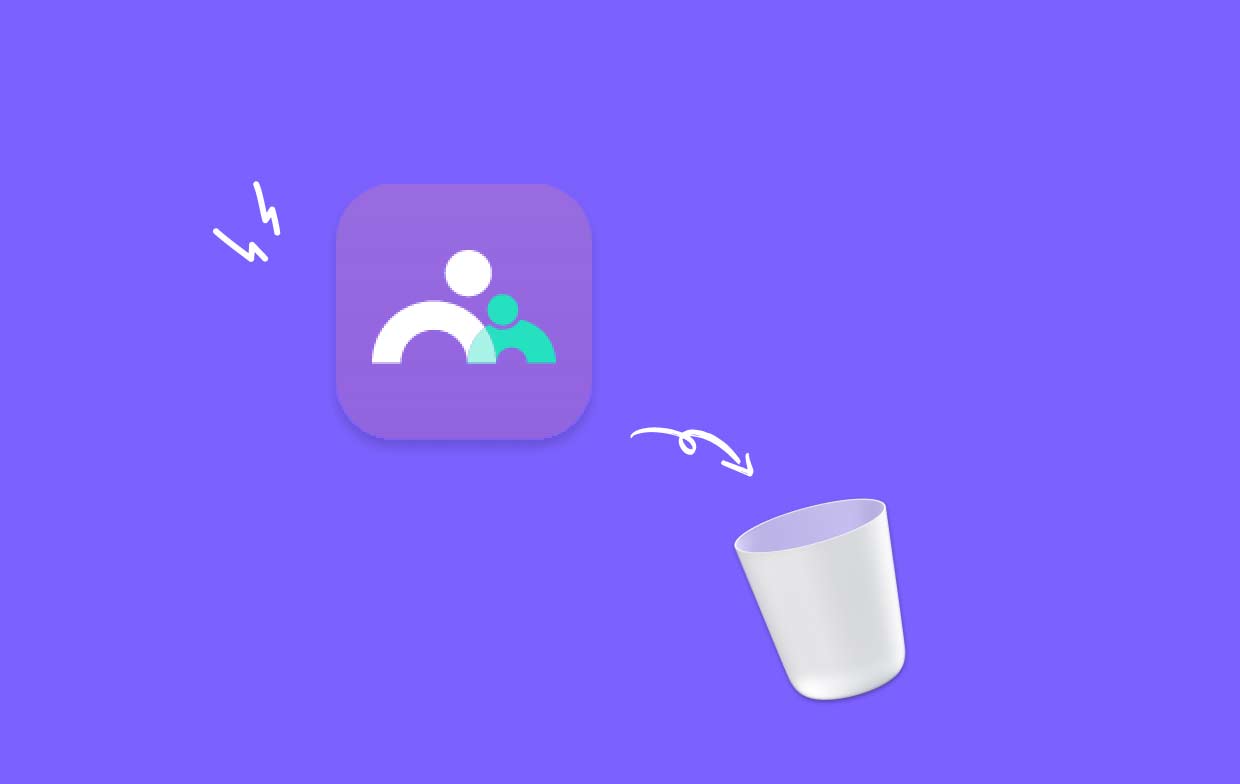
Если устройство ребенка не использует iOS, ваш ребенок не сможет удалить FamiSafe на Mac. FamiSafe обеспечивает защиту от случайного удаления. Чтобы дети могли удалить приложение со своих устройств, им потребуется ввести либо пароль пользователя FamiSafe, либо PIN-код, либо пароль для удаления.
В настоящее время FamiSafe не поддерживает эту функцию, если на смартфоне ребенка установлена операционная система iOS. Ваши дети могут удалить приложение без вашего разрешения. В будущих выпусках FamiSafe постарается включить эту функцию в версию FamiSafe для iOS.
Часть 2. Как удалить FamiSafe с детских устройств?
Для Android-устройств:
FamiSafe теперь включает защиту от удаления для FamiSafe, поэтому дети не могут удалить приложение на своих смартфонах Android без разрешения родителей. Ниже приведена исчерпывающая инструкция, которая поможет вам удалить приложение FamiSafe Mac, которое установлено на любом Android-устройстве, которым пользуются дети.
- Вы можете удалить FamiSafe на Mac, перейдя в Настройки, затем «Приложения», наконец, «FamiSafe» и нажмите кнопку «Удалить».
- Если опция удаления отключена, выберите Настройки позже Администраторы затем выключите FamiSafe. После этого, вернуться к «шагу 1» для завершения процесса установки. Возможно, для отключения этой привилегии вам потребуется указать пароль, связанный с вашим пользователем FamiSafe.
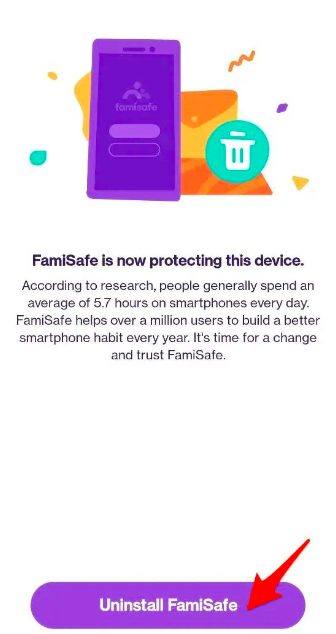
Для устройств iOS:
Чтобы удалить FamiSafe на Mac, вы можете заставить символ FamiSafe на главной странице покачиваться, нажав и удерживая значок, пока он не начнет двигаться.
- Чтобы закрыть окно FamiSafe, коснитесь «x" в верхней левой части символа.
- Удалите приложение FamiSafe из вашего Apple iOS-гаджет.
- Удалите программное обеспечение для управления мобильными устройствами на устройстве iOS, используемом ребенком. Коснитесь значка Удалить управление кнопку, как только вы перейдете к Настройки, «Общие», далее «Управление устройствами», затем «FamiSafe».
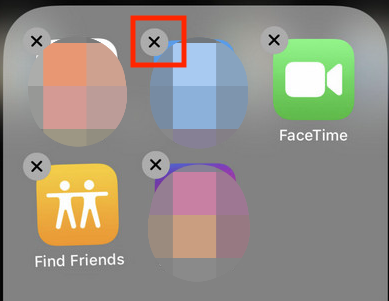
Перед повторной установкой FamiSafe убедитесь, что вы удалили все приложения, а также документ MDM с устройства iOS вашего ребенка. После этого вы можете переустановить FamiSafe через App Store, а затем переустановить его файл MDM, следуя инструкциям на экране.
Для устройств Windows:
- В правом нижнем углу панели задач нажмите на на логотипе FamiSafe.
- Чтобы выйти из FamiSafe, нажмите. Чтобы продолжить, введите пароль для вашей индивидуальной учетной записи FamiSafe, затем закройте приложение FamiSafe.
- Выберите Удалите или измените приложения в панели управления.
- Чтобы удалить FamiSafe на Mac версии Windows, выберите Чтобы завершить удаление, следуйте инструкциям и нажмите «Далее».
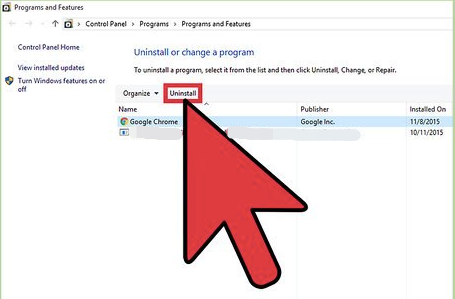
Для устройств Mac:
- Найдите «FamisafeUninstall.app» в корзине, перейдя в Библиотека, следующий Поддержка приложений затем Famisafe на компьютере Mac вашего ребенка.
- Начальный программа FamisafeUninstall.
- Чтобы продолжить, вы должны вводить ваш пароль Mac во всплывающем окне.
- On Dock, есть программа под названием Удалить FamiSafe, Нажмите здесь.
- Для подтверждения, введите пароль для входа в FamiSafe во всплывающем окне.
- Затем нажмите Следующая в удалить FamiSafe на Mac. На Mac вашего ребенка больше не установлено приложение FamiSafe.
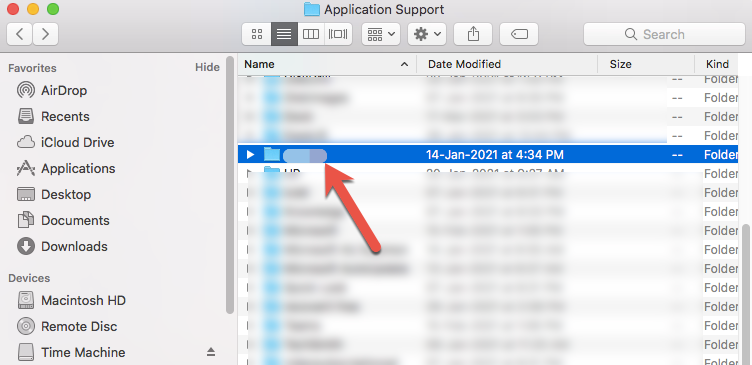
Часть 3. Удаление FamiSafe чистым и простым способом
Вы можете оптимизировать и очистить свой Mac с помощью iMyMac PowerMyMac. Он имеет фантастический интерфейс и множество полезных возможностей. С помощью этого инструмента очистки Mac легко найти и удалить ненужные файлы, лишние документы, оставшиеся после удаления программного обеспечения, а также дублированные и связанные файлы, а также дополнительные файлы в вашей операционной системе, что повысит эффективность системы.
Чтобы удалить ненужные программы и остаточные файлы, используйте функцию удаления приложений PowerMyMac. Попробуйте использовать его для удалить другие программы, такие как CamMask. В целом, он предлагает довольно полезный способ удаления приложений Mac. Используя мощное приложение для удаления приложений, вы можете удалить FamiSafe на Mac и любые связанные файлы. Программному компоненту может потребоваться некоторое время, чтобы найти каждую часть данных. Следуйте этим методам, чтобы узнать, удаляет ли это программное обеспечение ненужные или лишние программы:
- Выберите пункт меню на верхней панели навигации при первом запуске PowerMyMac. Затем в появившемся меню доступных вариантов выберите Деинсталлятор приложений.
- Как только вы выберете SCAN на устройстве, которое вы используете в данный момент, начнется тщательная проверка установок каждого приложения в выбранной системе.
- У вас будет возможность удалить определенные приложения после того, как вы найдете их все. Сюда входят те, которые в настоящее время загружены на используемое вами устройство. Чтобы найти программу, вы также можете попробовать ввести ее название в поле поиска по заголовку.
- Выбрав «ЧИСТКА", вы можете удалить любой файл, связанный с приложением FamiSafe, со своего компьютера.
- Уведомление с заголовком "Убрано Завершено"должен появиться на вашем дисплее после того, как все будет сделано.

Часть 4. Вывод
С помощью этой функции удаления iMyMac, если вы готовы перестать тратить свое время и восстановить контроль над удалением любой программы Mac, PowerMyMac — это решение для вас, поскольку оно позволяет выполнять и то, и другое одновременно. Если вы долгое время безуспешно пытались удалить FamiSafe на Mac и другие нежелательные программы и ищете надежный инструмент, который сделает эту задачу за вас, то решение PowerMyMac для вас.



